Alle Dynavin-Multifunktionsgeräte werden mit der iGO-Primo Navigationssoftware ausgeliefert. Die Software befindet sich auf einer 8GB MicroSD-Karte, die in den dafür vorgesehenen Kartenslot eingelegt wird (N7-Plattform).
Das Kartenmaterial umfasst Karten aus 46 Ländern in Europa.
Zielführung
Bei TTS-Version: TTS-Funktion (Text to Speech), Ansage der Straßennamen
Truck-Version für Caravan- und Nutzfahrzeuge: Die Software passt die Route Ihren Fahrzeugmaßen (B x H x T) an.
Tunnelansicht: Damit der Fahrer nicht abgelenkt wird, zeigt das Programm die Tunnel-Innenansicht
Spurassistent: Hilft dem Fahrer, vor dem Abbiegemanöver die richtige Spur zu finden
Echtanzeige von Straßenschildern
Geschwindigkeitswarnung
Sprachführung in 28 Sprachen
Verkehrsschilder werden mit zusätzlichen Informationen angezeigt
Anzeige der nächsten zwei Manövern
Sounddimmer
Während eine Ansage der Navigation läuft, wird die Hintergrundmusik sanft herunter gedreht.
TMC / Staumeldungen
Durch die TMC-Signale erhalten Sie bei der Nutzung der Navigation über den Radiosender wichtige Verkehrsinformationen. Dazu gehören Staus, Unfälle oder andere wichtige Verkehrsinformationen. Die Navigationssoftware nutzt diese, um Routen neu zu berechnen oder anzupassen. Durch die neue Plattform ist es nicht mehr nötig, eine zusätzliche TMC-Antenne zu verbauen, weil dies über die Radioantenne mit abgegriffen wird.
Zielsuche
Umfangreiche Suchoptionen (z.B. entlang der Route / auf der Karte)
Je nach System optional oder mitgeliefert: Truck-Version mit Camping- und Stellplätzen
iGO Primo Bedienungsanleitung
iGO Primo FAQ
Wie führe ich eine Datensicherung meiner Navigationskarte durch?
Wir empfehlen Ihnen, eine Datensicherung Ihrer Navigationskarte zum machen. Sollten Sie später Probleme mit der Karte haben, haben Sie so die Möglichkeit, diese selbst zu lösen.
So gehen Sie vor:
1 – Ordner auf Desktop anlegen
Erstellen Sie auf Ihrem Desktop einen neuen Ordner mit der Bezeichnung ,,Meine Navigationskarte‘‘ auf Ihrem PC
2 – Navi-Micro SD-Karte einführen
Die Micro SD-Karte mit der Navigationssoftware in den SD-Karten Adapter einführen und an den Rechner anschließen
3 – Daten von der Micro SD-Karte übertragen
Alle Dateien innerhalb Ihres Wechseldatenträgers (Navigations-SD-Karte) kopieren und in Ihren erstellten ,,Meine Navigationskarte‘‘-Ordner einfügen (dies kann einige Minuten dauern)
Wie führe ich ein Kartenupdate durch?
In diesem Youtube Video wird das erklärt.
Wie lade ich die Toolbox herunter?
In diesem Youtube Video wird das erklärt.
Fehlermeldungen Navigation
1. Out of memory – Fehlerbehebung:
Löschen Sie den Save Ordner auf der SD Karte. Danach ist der Fehler behoben. Beachten Sie dabei aber bitte, dass alle Ziele, die Sie bisher eingegeben haben und sonstige Einstellungen der Navigation zurückgesetzt werden.
2. Lizenz ungültig – Fehlerbehebung:
Ein Lizenzfehler tritt auf, wenn versucht wurde die SD Karte auf eine andere Karte zu kopieren. Das funktioniert nicht und führt zu dem Lizenzfehler.
3. Fatal Error – Fehlerbehebung:
Bei einem Fatal Error senden Sie uns die Karte bitte zu mit dem Hinweis auf der Fehlermeldung. Wir werden den Fehler analysieren und beheben.
Was ist TTS?
Bei der TTS-Funktion handelt es sich um die Ansage der Straßennamen.
Beispielsweise würde die Naviansage ohne TTS Sie bitten, in 50m rechts abzubiegen, während die Ansage mit TTS
Ihnen sagen würde “biegen Sie in 50 m rechts in die Siemensstraße ab.”
Nur angemeldete Kunden, die dieses Produkt gekauft haben, dürfen eine Bewertung abgeben.






















Es gibt noch keine Bewertungen.